
Orodha ya maudhui:
- Mwandishi John Day [email protected].
- Public 2024-01-30 12:48.
- Mwisho uliobadilishwa 2025-01-23 15:11.


Hili ni wazo langu la holoclock. Hii inayoweza kufundishwa itakuonyesha jinsi ya kutengeneza saa ya kawaida (na tofauti 3) inaonekana kama inaelea katika hali ya hewa!
Vifaa
Utahitaji vifaa vifuatavyo:
1 x raspberry pi 2 au zaidi
1 x WIFI adapta ya USB (ikiwa unatumia rpi chini ya 3)
1 x kadi ya microSD
1 x Elecrow 5 inchi kugusa kugusa kuonyesha na adapta ya HDMI (inakuja na skrini). Inapatikana hapa.
1 x Panya ya Kompyuta iliyounganishwa au isiyotumia waya (USB inaoana)
1 x Kibodi ya Kompyuta iliyounganishwa au isiyo na waya (USB inaoana)
1 x 3 inchi na 4 3/4 glasi ya plexy inchi
1 x 3 inchi na kioo cha inchi 4 3/4
Hardboard
Hatua ya 1: Kata Hardboard yako:
Unahitaji kutumia msumeno kukata vipande 5 vya bodi ngumu (au Masonite). Vipimo ni kama ifuatavyo:
1 x 4 3/4 inchi na inchi 8 (iliyoandikwa chini)
2 x 3 inchi na inchi 8 (iliyoandikwa pande za kushoto na kulia)
1 x 3 inchi na 4 3/4 inchi (iliyoandikwa nyuma)
1 x 4 3/4 inchi na inchi 1 (iliyoandikwa juu)
Hatua ya 2: Andaa Kadi ya MicroSD:
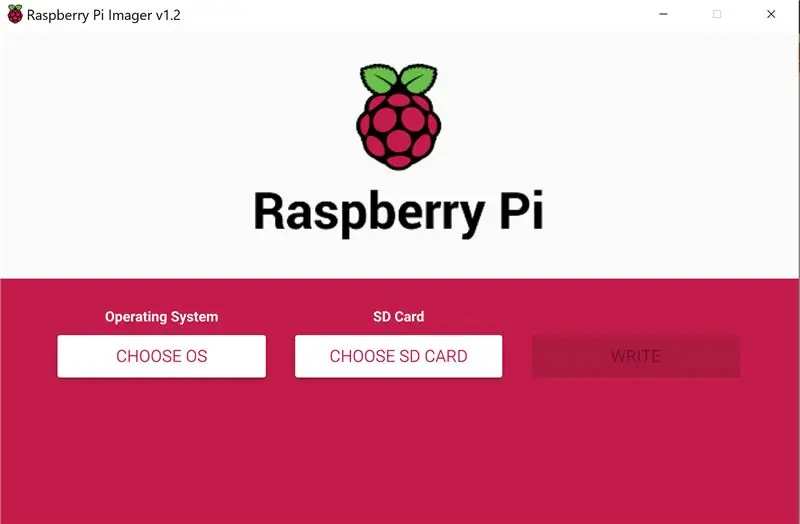

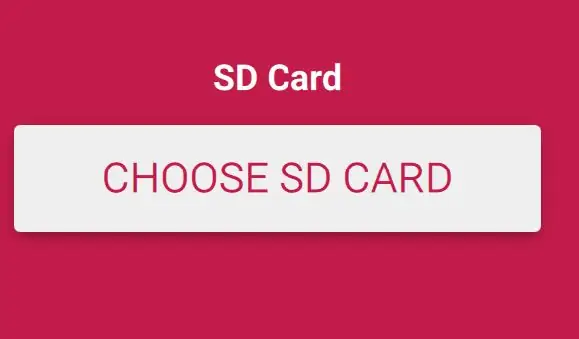
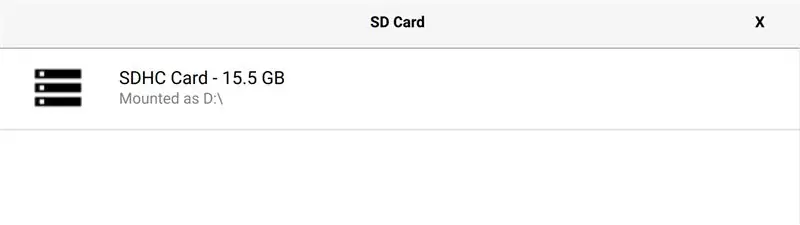
Ingiza kadi ya MicroSD kwenye kompyuta ndogo.
Nenda hapa na pakua "Raspberry Pi Imager" kwa mfumo wako wa uendeshaji.
Wakati upakuaji umekamilika fungua faili.
Fuata maagizo juu ya jinsi ya kuiweka.
Usanidi ukikamilika, fungua picha ya picha (ikiwa inaendesha Windows 10 bonyeza ndio kwenye kidirisha cha kidukizo), kwenye kidirisha cha picha bonyeza kitufe cha "Chagua OS". Kutoka kwenye menyu inayofuata bonyeza chaguo "Raspbian" (Juu). Bonyeza kitufe cha "Chagua Kadi ya SD". Bonyeza jina la kadi yako. Bonyeza "Andika". Subiri upigaji picha ufanyike.
Hatua ya 3: Boot Pi na Screen:
Ingiza kadi ya MicroSD kwenye pi ya Raspberry.
Ingiza kipanya, Kinanda, na adapta za WIFI kwenye bandari za USB kwenye pi.
Weka pini kwenye skrini kwenye pini kwenye pi. (Picha katika maagizo ambayo huja na skrini)
Bandari za HDMI zitajipanga. Chomeka adapta ya HDMI kwenye skrini.
Chomeka Raspberry pi ukutani ukitumia USB ya kawaida kwa kebo ndogo ya USB na adapta ya AC.
Subiri pi kuanza boot kwenye desktop.
Fuata maagizo ya Usanidi. Hakikisha kuungana na WIFI.
Baada ya Usanidi wa Screen kutoweka nenda kwa hatua inayofuata.
Hatua ya 4: Rekebisha Ukubwa wa Skrini:

Zima pi chini kwa kubofya rasiberi (kwenye kona ya juu kushoto), bonyeza shutdown na bonyeza shutdown kwenye menyu ya kidukizo.
Ondoa kadi ya MicroSD kutoka kwa pi, na uiingize tena kwenye kompyuta yako nyingine (ile uliyoweka picha nayo). Pata kadi ya SD kwenye menyu ya faili na utembeze chini hadi upate faili inayoitwa config.txt
Nenda chini kabisa ya faili na ongeza mistari hii
# --- imeongezwa na elecrow-pitft-setup --- hdmi_force_hotplug = 1
max_usb_current = 1
hdmi_drive = 1
kikundi cha hdmi = 2
hdmi_mode = 1
hdmi_mode = 87
hdmi_cvt 800 480 60 6 0 0 0 dtoverlay = ads7846, cs = 1, penirq = 25, penirq_pull = 2, kasi = 50000, keep_vref_on = 0, swapxy = 0, pmax = 255, xohms = 150, xmin = 200, xmax = 3900, ymin = 200, ymax = 3900
onyesha_protate = 0
# --- kumaliza elecrow-pitft-setup ---
Hifadhi na ingiza kadi tena kwenye pi na uwashe tena.
Hatua ya 5: Pata na Uendeshe faili:
Kwenye pi yako bonyeza ctrl + alt + t kufungua wastaafu.
Katika aina ya dirisha la terminal katika amri hizi:
cd./Desktop
(Ingiza)
clone ya git
Kwenye desktop unapaswa sasa kuona folda ya HClock.
Fungua folda.
bonyeza faili "digital-7.ttf" na bonyeza ctrl + X
nenda kwenye folda inayoitwa "pi"
bonyeza mtazamo -> onyesha siri
tengeneza folda mpya na uipe jina.fonts
fungua folda.fonts na bonyeza ctrl + v
Rudi kwenye desktop na ufungue folda ya HClock.
fungua aina za saa (V2.1.0)
bonyeza mara mbili kwenye saa uliyopendelea.
Katika kidirisha cha kidukizo bonyeza.
Hatua ya 6: Acha Njia ya Kulala:
Fungua kituo tena kwa kubonyeza ctrl + alt + t.
andika 'sudo nano /etc/lightdm/lightdm.conf'
(Ingiza)
juu ongeza hii mistari 2.
# usilale skrini
xserver-command = X -s 0 dpms
ctrl + X kutoka bonyeza bonyeza kisha y kisha ingiza tena.
kituo cha karibu.
Hatua ya 7: Jenga Kesi:
Pata bunduki ya gundi moto na gundi moto.
Ambatisha kipande cha nyuma kwa msingi wa chini.
Ambatisha upande wa kulia upande wa kulia wa chini na msingi.
Fanya vivyo hivyo kwa upande wa kushoto.
ondoa vitu vyote vya USB kutoka pi.
Ingiza pi kwenye upande wazi wa chini ya kesi
Tumia kipande kidogo cha ubao mgumu kushikilia skrini ndani.
Ongeza juu hadi juu.
gundi fumbo juu na kipande cha juu.
washa skrini na upakie saa.
weka kioo nyuma.
badilisha pembe ya kioo kuifanya ionekane kwenye glasi ya plexy (unapoangalia kwenye skrini)
gundi kioo mahali hapo juu.
pata karatasi nyeusi na uweke kwenye skrini ili kuizuia.
Umemaliza sasa.
Ilipendekeza:
RGB HexMatrix - IOT Clock 2.0: Hatua 5 (na Picha)

RGB HexMatrix | IOT Clock 2.0: HexMatrix 2.0 imeboreshwa kwa HexMatrix iliyopita. Katika toleo la awali tumetumia WS2811 LEDs kwa kuwa HexMatrix ikawa nzito na nene. Lakini katika toleo hili la tumbo tutatumia PCB ya kawaida na WS2812b LEDs ambazo zilifanya tumbo hili liwe
Ufuatiliaji wa Acoustic Na Arduino Uno Hatua kwa Hatua (hatua 8): Hatua 8

Ufuatiliaji wa Acoustic Na Arduino Uno Hatua kwa hatua (hatua-8): transducers za sauti za ultrasonic L298N Dc umeme wa umeme wa adapta na pini ya kiume ya dc Arduino UNOBreadboard Jinsi hii inavyofanya kazi: Kwanza, unapakia nambari kwa Arduino Uno (ni mdhibiti mdogo aliye na dijiti na bandari za analog kubadilisha msimbo (C ++)
Sahani za Holographic - Photonics Challenger Hackathon PhabLabs: 6 Hatua

Sahani za Holographic - Photonics Challenger Hackathon PhabLabs: Mwanzoni mwa mwaka huu niliulizwa kushiriki katika PhabLabs Photonics Hackathon katika Kituo cha Sayansi Delft nchini Uholanzi. Hapa wana nafasi nzuri ya kufanya kazi na mashine nyingi ambazo zinaweza kutumiwa kuunda kitu ambacho mimi kawaida
M-Clock Miniature Clock Multimode: Hatua 11

Saa ndogo ndogo ya M-Clock: Saa ya Minimalist? Saa za hali nyingi? Saa ya Matrix? Huu ni mradi wa saa nyingi kulingana na MSP430G2432. Inaweza kukusanywa bila kutengeneza na matumizi ya chini ya zana. Ikiwa na azimio la kuonyesha saizi 8x8, saa hii ya saa 12 inaonyesha wakati
TAI YA 3D ILLUSION: 4 Hatua

3D ILLUSION LAMP: Tuko pamoja na 3D ILLUSION LAMP. Je! Unafikiria kununua taa mpya ya usiku? Usifikirie juu yake, unafanya hivyo. Itakuwa zawadi nzuri kwako mwenyewe au kwa wapendwa wako. Ni rahisi sana kutengeneza
